MuMu模拟器12已兼容适配 Hyper-V/VBS 功能,运行流畅丝滑,模拟器X虚拟机(如 VMware)运行使用两不误!欢迎下载体验>>点击获取最新版本
注:Hyper-V/VBS 功能开启时,若使用模拟器过程中感觉运行卡顿,可通过如下几种方式关闭内核隔离、Hyper-V/VBS
一、关闭内核隔离
进入 Windows 设置—更新和安全—Windows 安全中心—设备安全性—内核隔离详细信息,将内存完整性关闭。
二、运行文件自动关闭 Hyper-V/VBS
点击下载文件>>自动关闭 Hyper-V/VBS,下载完成后点击右键,以管理员权限运行该程序后重启模拟器即可,若自动关闭未成功,请尝试下方手动关闭方法。
三、手动关闭 Hyper-V/VBS
1. 打开控制面板
打开我的电脑,在地址栏内输入:控制面板\程序\程序和功能,之后回车搜索。
2. 打开 Windows 窗口界面
点击“启用或关闭 Windows 功能”,打开 Windows 窗口界面。
3. 关闭指定的 Windows 功能
检查菜单中是否有如下选项,有请取消勾选“Hyper-V”、“Windows 沙盒”、”Windows 虚拟机监控平台“、”虚拟机平台“。
全部取消勾选后,确定并重启电脑系统。
重启电脑后,一般则已关闭成功,如果还未成功,请根据如下步骤手动关闭:
3.1 打开服务
右键点击“此电脑”,点击“管理”,进入“计算机管理”-“服务和应用程序”-“服务”,找到“Hyper-V 虚拟机管理”或“HV 主机服务”。
3.2 关闭服务
双击“Hyper-V 虚拟机管理”或“HV 主机服务”,在“常规”栏目里,把“启动类型”改为“手动”或“禁用”,最后点击确认即可。
如果还未成功,请确认是否有安装VMware虚拟机,如果有请卸载并关闭>>关闭Vmware服务。
四、Windows11 家庭版Hyper-V/VBS关闭方法
1. 通过Hyper-V.cmd文件关闭
1.1 创建文本文档
创建一个文本文档,并重命名为Hyper-V.cmd;
1.2 在文档内输入以下代码;
pushd "%~dp0"
dir /b %SystemRoot%\servicing\Packages\*Hyper-V*.mum >hyper-v.txt
for /f %%i in ('findstr /i . hyper-v.txt 2^>nul') do dism /online /norestart /add-package:"%SystemRoot%\servicing\Packages\%%i"
del hyper-v.txt
Dism /online /enable-feature /featurename:Microsoft-Hyper-V-All /LimitAccess /ALL
1.3 保存文档并以管理员身份执行文件
保存文档后,右击文档选择用管理员身份执行文件。会出现命令窗户,等待安装完毕后输入Y重启电脑;
1.4 重启电脑
重启电脑后Hyper-V安装成功,此刻再次使用模拟器自带关闭Hyper-V功能进行关闭尝试,或参考【手动关闭Hyper-V/VBS】教程尝试。
2. 执行命令行关闭Hyper-V
2.1 通过 PowerShell 执行
鼠标右击开始菜单------Windows PowerShell(管理员),输入: Disable-WindowsOptionalFeature -Online -FeatureName Microsoft-Hyper-V-All,点击回车;
2.2 通过命令提示符(CMD)执行
若是仍然有异常,在任务栏搜索框输入 cmd 并点击以管理员身份运行,输入: bcdedit /set hypervisorlaunchtype off,点击回车。
若上述方法依旧无法关闭Windows11 家庭版的Hyper-V/VBS,建议联系电脑售后或前往微软社区官网咨询,也可升级Windows 11专业版解决。